cad2007怎样画三维图
发布时间:2017-01-05 13:48
相关话题
在CAD中如果要画三维图形的画就需要用到一些拉伸之类的命令,那么大家知道cad2007怎样画三维图吗?下面是小编整理的cad2007怎样画三维图的方法,希望能给大家解答。
cad2007画三维图的方法:
1.先绘制一个二维长方体,设置好长宽;
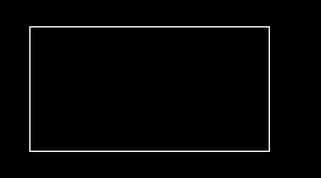
2.在工具栏选择“绘图”→“建模”→“拉伸”→设置高度→按enter键→cad自动将矩形拉伸成长方体。
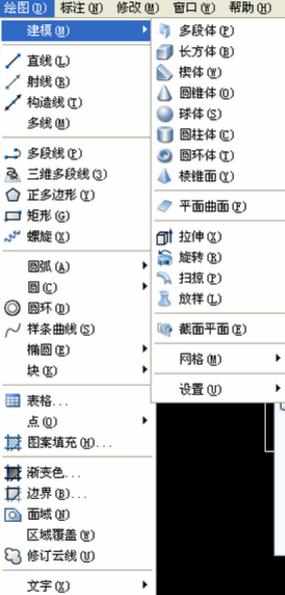
3.选择“视图”→“三维视图”→“东南等轴测”→得到如下图形;
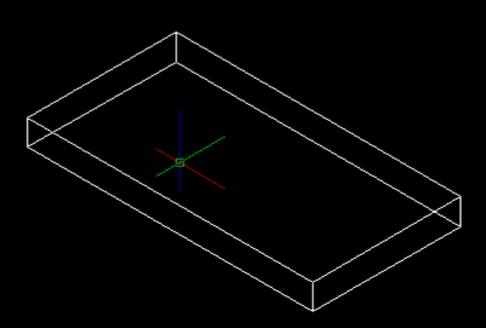
4.如果在矩形上面想再画个圆柱,则先点击“视图”→“俯视图”→再用绘图工具绘制一个矩形;
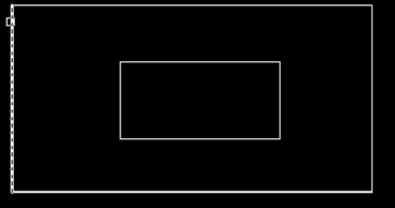
5.在工具栏选择“绘图”→“建模”→“拉伸”→设置高度→按enter键→cad自动将矩形拉伸成立方体。
6.选择“视图”→“三维视图”→“东南等轴测”→得到如下图形;
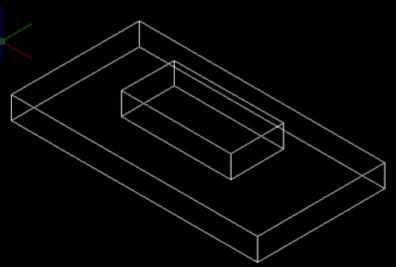
7.绘制好图后,选择“视图”→“动态观察”→“受约束的动态观察”→移动得到想要的侧视效果,保存,再打开图时则是下图效果。如下图所示;
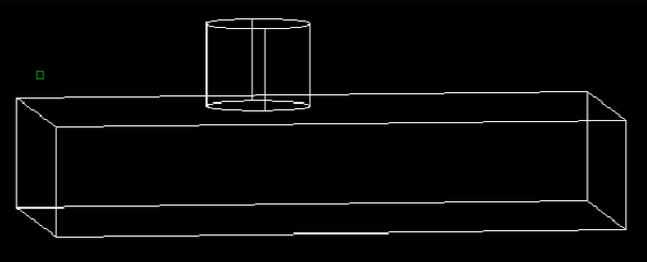

cad2007怎样画三维图的评论条评论